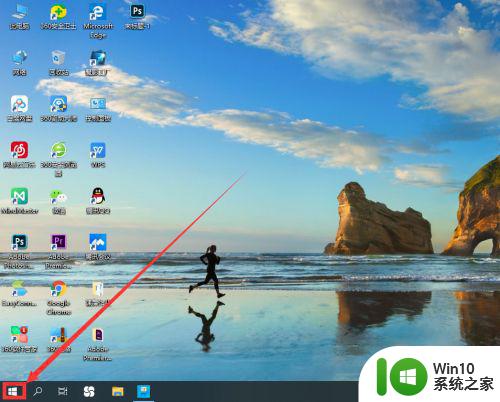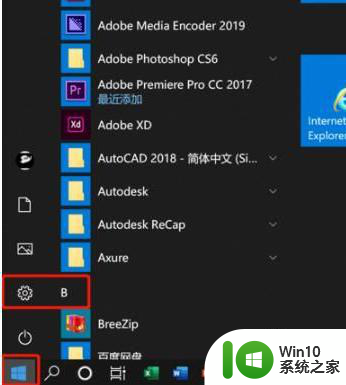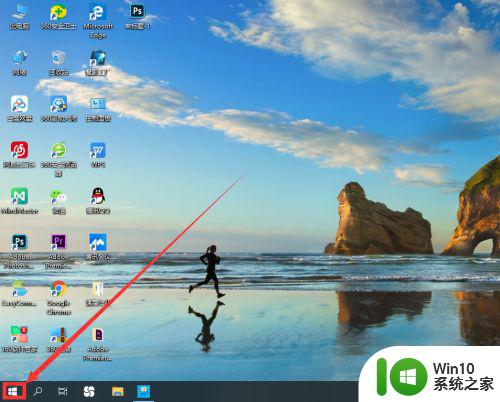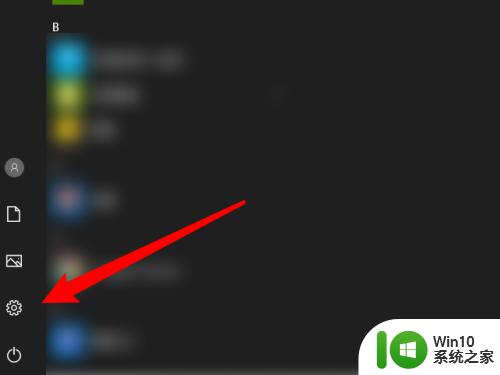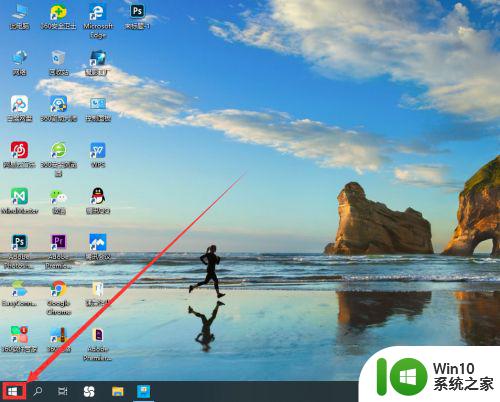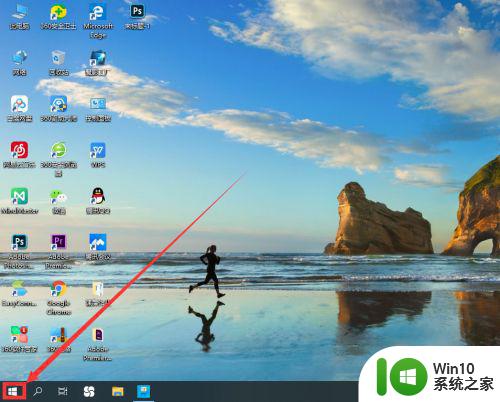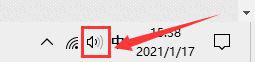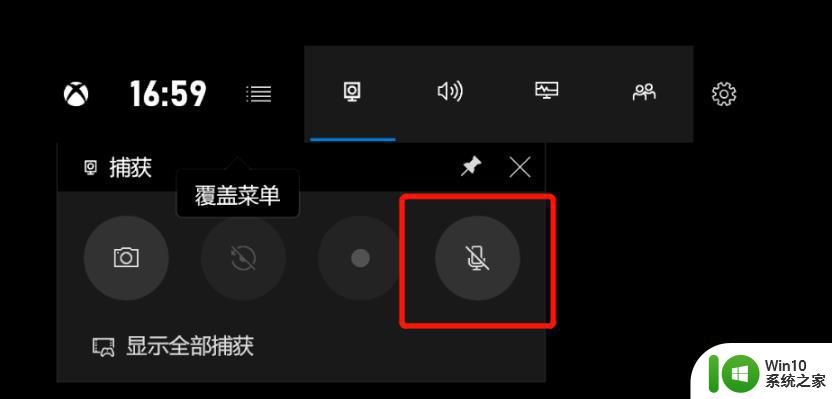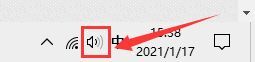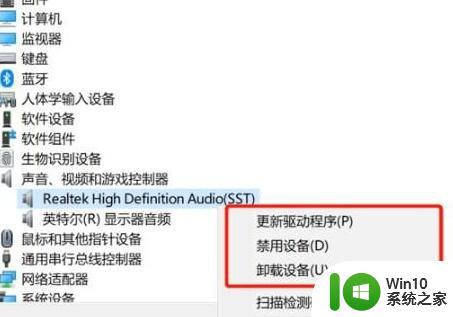win10录屏没有声音怎么回事 Windows 10 录屏无声音怎么解决
更新时间:2023-09-17 18:01:30作者:yang
win10录屏没有声音怎么回事,在Windows 10系统中,有时候我们需要录制屏幕来展示操作步骤、制作教程等,然而有些用户可能会遇到一个问题,就是录屏时没有声音,这种情况下,录屏就会变得不完整,无法准确地传达信息。为什么Windows 10录屏会没有声音呢?有没有什么解决办法呢?在本文中我们将探讨这个问题,并提供一些有效的解决方法,帮助大家解决Windows 10录屏无声音的困扰。
解决方法:
1、点击“开始”打开“设置”。
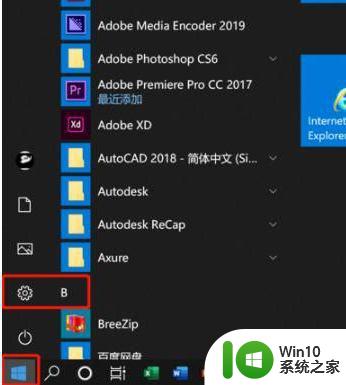
2、进入“Windows设置”打开“隐私”。
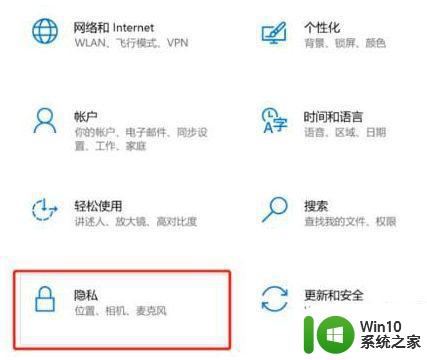
3、在左侧选择“麦克风”。
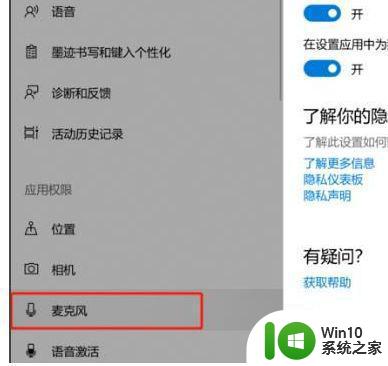
4、勾选“允许应用访问你的麦克风”。
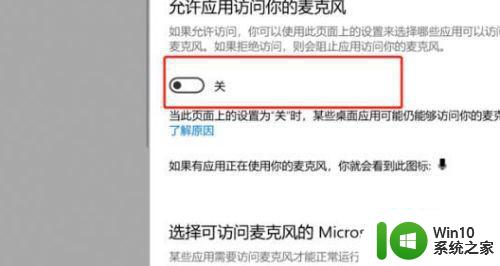
5、在xbox后台打开开关即可。
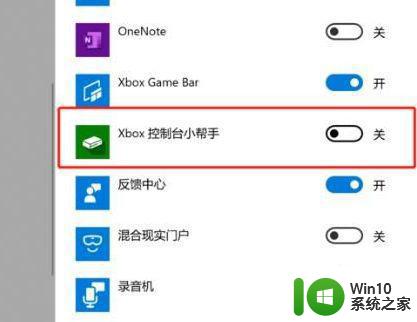
以上是win10录屏没有声音的解决方法,如果您遇到同样的问题,可以按照本文介绍的步骤进行修复,希望这些方法能够对您有所帮助。